Skelbimas
Vienas iš išvakarėsrPastabos daug paslėptų brangakmenių yra galimybė kurti šablonus. Užuot pakartotinai įvedę tą pačią informaciją, naudodamiesi „Evernote“ šablonais, galite išlikti tvarkingi ir sutelkti dėmesį į savo projektus ten, kur reikia.
Turėdami keletą pagrindinių patarimų, kaip sukurti pasirinktinius šablonus ir kokius šablonus galite naudoti, galite padidinti produktyvumą darbe ir asmeniniame gyvenime.
Kaip sukurti pasirinktinį šabloną?
Yra keletas būdų, kaip galite sukurti tinkintus šablonus Evernote. Kai kuriems iš šių būdų reikia šiek tiek pastangų, arba norėdami supaprastinti procesą, galite prijungti trečiosios šalies paslaugą prie savo „Evernote“ paskyros.
Naudokite „Native Evernote“ metodą
Paprasčiausias būdas sukurti „Evernote“ šabloną - tai padaryti natūraliai programoje. Sukurkite užrašų knygelę ir pavadinkite ją „Šablonai“ ir užpildykite rankiniu būdu sukurtais šablonais. Tada galėsite pasidaryti tų užrašų kopijas, kai jums jų prireiks.
Tai turbūt lengviausias būdas naudoti šablonus, tačiau „Evernote“ taip pat turi šablono failo formatą, kurį galite išsaugoti savo kompiuteryje. Kai kuriate savo užrašą „Evernote“, galite jį eksportuoti kaip
.enex failas. Eksportuodami šabloną galite pasirinkti, ar įtraukti žymas. Kompiuteryje atidarę .enex failą, automatiškai sukursite naują užrašą „Evernote“.Jei nenorite rankiniu būdu keisti datos kiekvieną kartą, kai kuriate naują pastabą iš šablono, atidarykite .enex failą savo kompiuteryje naudodami užrašų knygelės programą, pvz., Teksto redagavimas arba Užrašų knygelė. Užrašo apačioje turėsite pašalinti bet kokį tekstą tarp
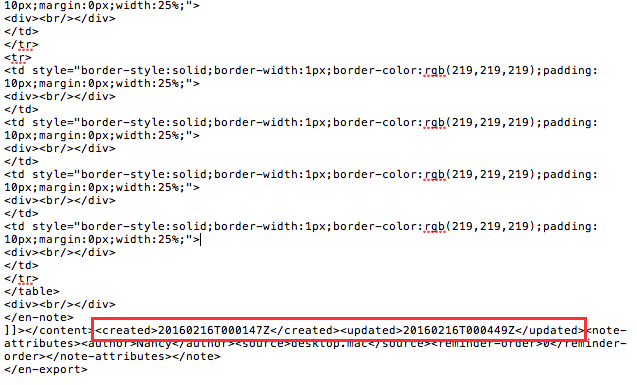
Naudokite funkciją Transponuoti
Taip pat galite sukurti „Evernote“ šabloną naudodamiesi trečiųjų šalių paslauga „Transponuoti“. Anksčiau žinomas kaip KustomNote „KustomNote“: Pabandykite „Evernote“ kaip niekad anksčiau naudodami tinkintus šablonusUžrašuose apie faktinę organizaciją dažnai nėra daug kalbama. „Evernote“ teikia pagrindinius įrankius savo paprastoje teksto redagavimo sąsajoje, tačiau ar ne puiku būtų sukurti daugiau struktūruotos aplinkos ... Skaityti daugiau , Perkėlimas leidžia vartotojams lengviau sukurti šablonus su WYSIWYG forma, kurią galite užpildyti ir nusiųsti „Evernote“.
Norėdami suprasti, kaip ši paslauga veikia ir kaip galite išnaudoti visas jos galimybes, peržiūrėkite mūsų puslapį nuodugni Transponavimo apžvalga Perkėlimas: jūsų skaitmeninės informacijos tvarkymo paslaptisTransponuoti yra skaitmeninės informacijos valdymo paslauga. Tai reiškia, kad tai ne tik užrašų darymas, bet ir įrankis, kuriame gali gyventi visa jūsų skaitmeninė informacija. Skaityti daugiau . Žiūrėkite žemiau pateiktą vaizdo įrašą, kuriame rasite instrukcijas, kaip prijungti „Evernote“ prie savo „Transpose“ paskyros.
Naudodamiesi „Evernote“ bendradarbiavimo galimybėmis, galite dalytis savo šablonais su komandos nariais ar kolegomis, kad visiems būtų lengva pasidalyti tos pačios rūšies informacija.
6 „Evernote“ šablonų idėjos jūsų našumui padidinti
Pagalvokite apie konkrečią biuro ar namų užduotį, kurią pakartotinai atlikote „Evernote“. Čia gali būti sukurtas jūsų pirmasis „Evernote“ šablonas. Šie šablonai gali būti pradėti naudoti kaip tuščios vietos žymekliai, tačiau galite sutaupyti daug mąstymo laiko.
Čia yra šešios mano idėjos.
1 šablonas: Sąrašai
Naudodamiesi „Evernote“, yra daugybė skirtingų būdų, kaip sukurti pasirinktinius darbų sąrašus, maisto prekių sąrašus ar bet kokius kitus sąrašus, kuriuos norite sudaryti reguliariai, ir tvarkyti informacijos įrašus. Kurdami pirmąjį užrašą - galite naudoti sunumeruotą sąrašą, kulkas arba kontrolinį sąrašą, kuris leidžia pažymėti elementus kaip atliktus.
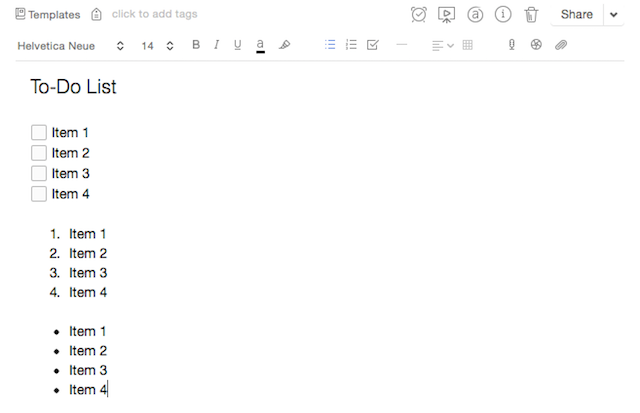
Kontrolinis sąrašas yra akivaizdžiai geriausias pasirinkimas darbų sąraše, tačiau, jei norite, galite naudoti skaičius arba ženklus. Šį šabloną taip pat galite naudoti dienos, savaitės, mėnesio ar metų tikslams pasiekti.
2 šablonas: planuotojai
Jei ketinate naudoti „Evernote“ kaip planuotoją, turėsite atsisiųsti kalendoriaus šabloną. „Evernote“ teikia keturių skirtingų tipų kalendorius: metinius, mėnesinius, savaitinius ir kasdieninius. Pasirinkę norimą naudoti kalendorių, spustelėkite Išsaugoti „Evernote“ mygtuką ir pasirinkite „Evernote“ nešiojamąjį kompiuterį.
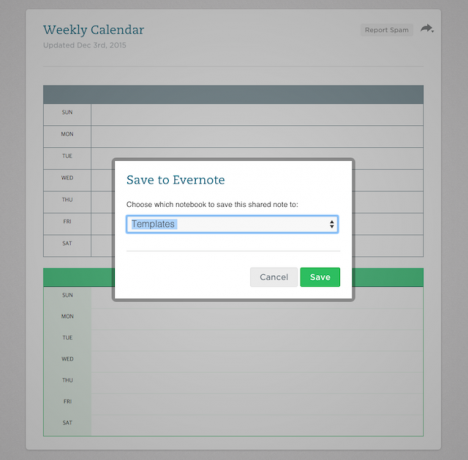
Jei nuspręsite naudoti mėnesio, savaitės ir dienos kalendorius, galite tiesiog kopijuoti užrašą ne kartą, o ne savo nešiojamajame kompiuteryje. Dešiniuoju pelės mygtuku spustelėkite užrašą ir pasirinkite „Kopijuoti į užrašų knygą“ ir tiesiog pasirinkite tą patį užrašų knygelę, kurioje jau esate.
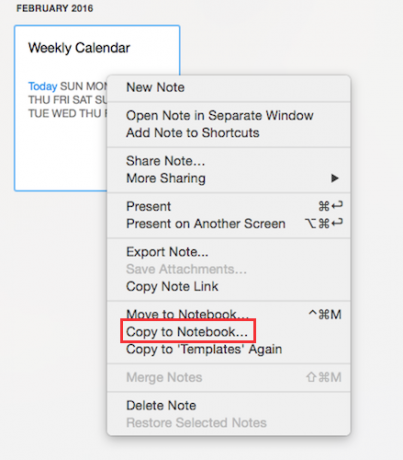
Jei norite būti labai organizuotas ir susikurti išsamų planuotoją, tai galite padaryti keliais paprastais žingsniais.
Pirmiausia išsaugokite mėnesinis kalendorius į naują nešiojamąjį kompiuterį. Tada kopijuosite užrašą, kol turėsite 12 egzempliorių. Pervardykite 12 egzempliorių „sausio 1 d.“, Vasario 2 d. „Vasario 3 d.“ Kovo 3 d. Ir kt. Prieš kiekvieną mėnesį būtinai nurodykite numerį, kad jie būtų teisinga tvarka.
Taip pat galite kurti turinys kiekvieną mėnesį nuo pirmojo puslapio ir būtinai naudokite priešdėlį „0“, kad jis būtų rodomas sąrašo viršuje. Tada galite sukurti turinį. Nukopijuokite kiekvieno užrašo saitą spustelėdami jį dešiniuoju pelės mygtuku ir pasirinkdami Nukopijuokite užrašo nuorodą. Tada galėsite naudoti tas nuorodas ir įterpti jas kaip ir bet kurią nuorodą „Evernote“.
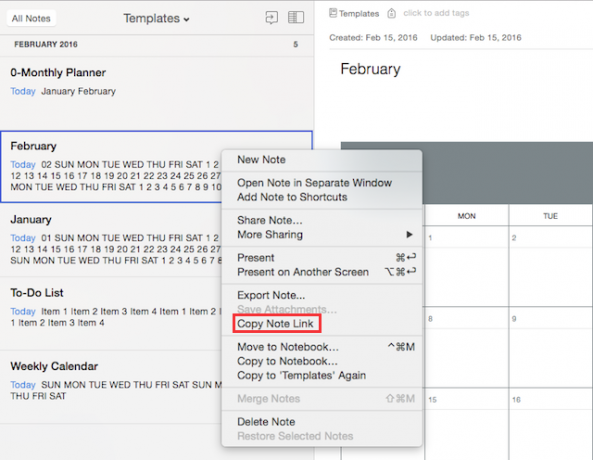
Kalendoriaus šabloną galite naudoti norėdami sekti savo susitikimus, tikslus, gimtadienius ar bet ką kita, ką reikia įrašyti konkrečią dieną ar laiką. Šį šabloną taip pat galite naudoti savo tikslams pasiekti, jei norite juos susieti su konkrečiomis datomis.
3 šablonas: Išlaidos
Nesvarbu, ar stebite savo išlaidas, susijusias su darbu, atlyginimo tikslais, ar asmeniniu savaitės ar mėnesio biudžetu, kad sektųsi, kaip išleidžiate pinigus, „Evernote“ šablonai gali tai padaryti lengviau.
Jei stebite kompensavimo išlaidas, sukurkite pastabą su elementais, kuriuos turėsite įvesti, kurie yra būtini norint pateikti kompensaciją, pvz., Vietą, datą ir pan. Tada galite nufotografuoti kvitą naudodami „Evernote“ programą mobiliesiems. „Evernote“ turi pavyzdį išlaidų sekimo šablonas kad galite naudoti.
Galite naudoti žymas, kad visus užrašus laikytumėte viename užrašų knygelėje, bet kad jie būtų tvarkingi. Galite naudoti tokias žymas kaip „Sukurtas“, „Pateikta“ ir „Apmokėta“, kad galėtumėte lengvai iš pirmo žvilgsnio pamatyti, kurie kvitai liko neapmokėti ir kurie buvo sumokėti.
Taip pat galite pasinaudoti 2,99 USD vertės „iOS“ programos „ReceiptMate“ [sugadintas URL pašalintas] pranašumu, kad galėtumėte perkrauti, kaip šablonuose išsaugote kvitus. Jei įrašote kelis kvitus vienoje pažymoje, galite naudoti programą, kad suskaičiuotų bendrą sumą už jus:
Nors „Evernote“ nėra lengva programoje susikurti visą biudžeto sumą, galite įrašyti asmenines išlaidas kelyje, kaip ir visas einamąsias darbo išlaidas. Tada galėsite pasiimti tą informaciją, pridėdami fotografuotas kvitus, ir perkelti ją į tikrą biudžeto stebėjimo priemonę. „Evernote“ trūksta tikro skaičiuoklės įrankio (galite sukurti tik pagrindinę lentelę), todėl jis tiesiog nėra tinkama programa biudžetui 4 geriausios biudžeto sudarymo programos, kad galėtumėte tvarkyti savo finansusIeškote geriausios biudžeto programos, kad galėtumėte valdyti savo finansus? Čia yra keletas puikių programų, padėsiančių valdyti pinigus. Skaityti daugiau tai leidžia apskaičiuoti santaupas pagal išlaidas ir sąskaitas.
4 šablonas: Susitikimai
Galite ne tik sekti savo susitikimus kalendoriaus šablone, bet ir naudodami „Evernote“, kad galėtumėte išsamiau registruoti, kas vyksta kiekviename iš jūsų susitikimų. Peržiūrėkite mūsų išsamų vadovą kaip naudoti „Evernote“ šablonus savo susitikimams tvarkyti Kaip naudotis „Evernote“ savo susitikimams tvarkytiAr žinojai, kad naujausi „Evernote“ įrankiai ir funkcijos daro tai labai naudinga programa valdyti susitikimus? Skaityti daugiau . Tai yra viena vieta, kur labai naudinga pasidalyti savo užrašais ir šablonais su kitais „Evernote“ vartotojais. Kiekvienas asmuo susitikimo metu gali įrašyti pastabas naudodamas šį šabloną.
Kaip pabrėžia Bakari, informaciją, kurią galbūt norėsite turėti savo šablone, sudaro dalyviai, susitikimų dalykai, sprendimai ir veiksmai.

Taip pat galite naudoti „Evernote“ perspėjimus, kad primintumėte pasidalyti darbotvarke su susitikimo dalyviais prieš susitikimą.
5 šablonas: žurnalas
Be registravimo išlaidų, yra ir kitų rūšių žurnalų, kuriuos galite laikyti naudodami „Evernote“. Jei jūsų darbas susijęs su telefono skambučių sekimu, tai galite padaryti naudodamiesi „Evernote“. Tas pats pasakytina apie bet kurį laiko stebėjimo tipą. Jei darbe turite mokėti užduočių atlikimą pagal įvairius biudžeto kodus, turėtumėte sekti, kaip laikas praleidžiamas kiekvienai atskirai užduočiai. Galite stebėti savo laiką naudodamiesi įvairiomis galimybėmis laiko stebėjimo įrankiai „Android“ 4 puikūs laisvo laiko stebėjimo įrankiai [„Android“]Nesvarbu, kas jūs esate, laikas yra nepaprastai svarbi prekė. Mes visi skiriame tą patį laiką - 86 400 sekundžių kiekvieną dieną - ir mes patys galime tai praleisti. Skaityti daugiau , naudoti „Mac“ programinė įranga laiko stebėjimui Geriausia laiko stebėjimo programinė įranga, skirta „Mac OS X“Kur eina laikas? Sužinokite apie šiuos „Mac“ laiko stebėtojus. Skaityti daugiau , arba dar geriau, tiesiog naudokite „Pomodoro“ technika 4 būdai, kaip pašalinti stresą iš produktyvumoVykdydami kelis tikslinius pakeitimus, padidinsite savo produktyvumą. Taikykite šiuos paprastus metodus savo gyvenime ir rezultatas yra toks, kokio tikėtumėte - geriau dirbkite su mažiau pastangų. Skaityti daugiau . Šią informaciją galite įrašyti į „Evernote“ šabloną.
Kaip ir bet kokio šablono atveju, pagalvokite apie daiktus, kurių jums prireiktų kiekviename užraše, ir kaip norite juos sutvarkyti. Norėdami tvarkyti darbo žurnalą, galite turėti užrašą kiekvienai darbo savaitės dienai, o datą naudoti kaip užrašo pavadinimą. Tai ypač naudinga, jei turite užpildyti darbo laiko apskaitos žiniaraštį.
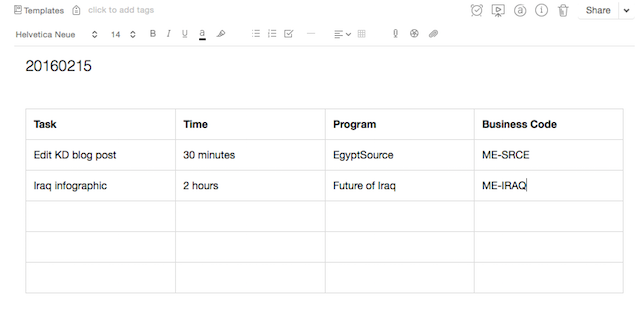 Šį metodą taip pat galite naudoti norėdami registruoti maistą, kurį valgote, treniruotes ir dar daugiau.
Šį metodą taip pat galite naudoti norėdami registruoti maistą, kurį valgote, treniruotes ir dar daugiau.
6 šablonas: projekto valdymas
„Evernote“ Projekto plano šablonas suteikia pagrindinę vietą, nuo kurios reikia pradėti sekti svarbiausias užduotis ir kas yra atsakingas už kiekvieną užduotį.
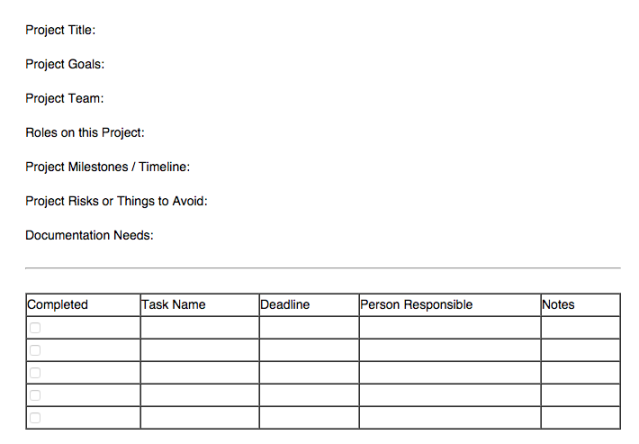
Atsižvelgiant į tai, kiek detalių jums reikia šablonuose, visada galite pridėti daugiau informacijos. Taip pat galite naudoti „Evernote“ norėdami sukurti SWOT analizės šabloną ar net tik pagrindinius privalumų ir trūkumų sąrašą.
Parsisiųsti šablonai
Jei ieškote įkvėpimo, keliose vietose galite rasti atsisiunčiamus šablonus:
- Evernote
- Christopheris Mayo
- Generalinis IT
Nepamirškite, kad yra ir kitų būdų maksimaliai padidinkite produktyvumą naudodami „Evernote“ Padidinkite „Evernote“ naudodami 5 galingas funkcijasTurėdama daugiau nei 100 milijonų vartotojų, „Evernote“ yra populiariausias žiniatinklio produktyvumo ir užrašų taupymo įrankis. Mes atkreipiame dėmesį į 5 nepakankamai įvertintas „Evernote“ funkcijas ir detalizuojame jų vertę. Skaityti daugiau ir daugelis trečiųjų šalių programų, kurios gražiai suporuoja 8 veiksmingos „Evernote“ programos, skirtos neskausmingam produktyvumuiPatobulinkite „Evernote“ užrašų darymą naudodami svarbiausias programas ir priedus. Šie aštuoni rinkiniai integruota „Evernote“ su jų žiniatinklio programomis. Skaityti daugiau su užrašų tarnyba.
Kaip galėtumėte naudoti „Evernote“ šablonus?
Užrašų darymas yra skirtas kartoti užduotis. Šablonai gali sutaupyti daug laiko ir pastangų. Tai gali padaryti tik šiek tiek laiko, praleistas kuriant savo „Evernote“ šablonų atsargas.
Ar kasdienėms užduotims naudojate kokius nors šablonus? Kokios yra geriausios „Evernote“ šablonų idėjos? Praneškite mums komentaruose.
Nancy yra rašytoja ir redaktorė, gyvenanti Vašingtone. Anksčiau ji buvo „The Next Web“ Artimųjų Rytų redaktorė ir šiuo metu dirba DC įkurtoje komunikacijos ir socialinės žiniasklaidos minčių grupėje.


